작가:
Lewis Jackson
창조 날짜:
8 할 수있다 2021
업데이트 날짜:
1 칠월 2024
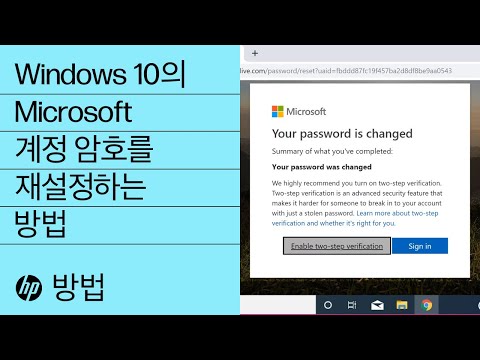
콘텐츠
전자 메일 계정을 Outlook에 연결할 때 Outlook이 해당 계정에서 전자 메일을 보내고받을 수 있도록 전자 메일 주소와 암호를 입력해야합니다. 전자 메일 계정 암호를 변경하는 경우 Outlook에서 계정에 액세스 할 수 있도록 Outlook에서 변경해야합니다. 원래 암호를 알고있는 경우 언제든지 변경할 수있는 암호로 Outlook 데이터 파일을 보호 할 수도 있습니다. 마지막으로 Outlook.com의 암호는 Microsoft 계정의 암호를 변경하여 변경할 수 있습니다.
단계
방법 1/3 : Outlook과 연결된 이메일 계정
"파일"탭을 클릭하고 "정보" (정보). 그러면 "계정 정보"페이지가 나타납니다.
- Outlook 2003을 사용하는 경우 도구 메뉴를 클릭하고 "전자 메일 계정"을 선택합니다.

"계정 설정"버튼을 클릭하고 "계정 설정.’ Outlook에 연결된 모든 이메일 계정을 보여주는 새 창이 나타납니다.- Outlook 2003을 사용하는 경우 "기존 이메일 계정보기 또는 변경"(기존 이메일 계정보기 또는 변경)을 선택합니다.

비밀번호를 변경하려는 계정을 선택하십시오. 해당 전자 메일 계정의 실제 암호가 아니라 Outlook에서 전자 메일 계정에 액세스하는 데 사용하는 암호를 변경하게됩니다. 이메일 계정 비밀번호를 변경해야하는 경우 이메일 서비스 제공 업체를 통해 변경해야합니다. 예를 들어 Gmail 비밀번호를 변경하려면 먼저 Google 계정 복구 페이지를 방문한 다음 Outlook에서 비밀번호를 변경해야합니다.- Outlook 데이터를 보호하기 위해 파일 암호를 변경하려면 다음 단계를 읽으십시오.

"변경"버튼을 클릭하십시오. 이 단계는 선택한 계정 세부 정보 페이지를 엽니 다.
"비밀번호"필드에 올바른 비밀번호를 입력하십시오. 이 상자는 "로그온 정보"섹션에 있습니다.
- 이 단계는 이메일 계정 비밀번호를 변경하지 않습니다. 이렇게하면 Outlook에서 계정에 액세스하는 데 사용하는 암호 만 변경할 수 있습니다.
"다음"을 클릭하여 설정을 저장하고 암호를 확인하십시오. Outlook에서 계정을 확인하고 계정에 로그인을 시도합니다. 입력 한 비밀번호가 정확하면 "축하합니다!"라는 메시지가 표시됩니다. (축하합니다!). 광고
방법 2/3 : Outlook 데이터 파일
"파일"탭을 클릭하고 "정보" (정보). 이 단계는 "계정 정보"페이지를 엽니 다.
- Outlook에서는 Outlook 데이터 파일 (PST)에 대한 암호를 설정할 수 있습니다.PST 파일의 비밀번호를 설정 한 후 Outlook에서 이메일 계정을 열려면 비밀번호를 입력하라는 메시지가 표시됩니다. PST 파일 비밀번호를 변경하려면 초기 비밀번호를 입력해야합니다. 원래 암호를 잊어 버린 경우 Outlook을 열거 나 PST 파일 암호를 변경할 수 없습니다.
"계정 설정"을 클릭 한 다음 "계정 설정.’ 계정 설정 창이 열립니다.
"데이터 파일"탭을 클릭합니다. 이 단계는 Outlook 데이터 파일 정보를 표시합니다.
"Outlook 데이터 파일"을 선택하고 "설정" (환경). 데이터 파일 설치 창이 열립니다.
"비밀번호 변경"버튼을 클릭하십시오. Exchange 계정을 사용하는 경우이 버튼을 클릭 할 수 없습니다. 이 경우 Exchange 암호는 데이터 보호에도 사용됩니다.
이전 비밀번호를 입력하고 새 비밀번호를 만듭니다. 이전 비밀번호를 입력 한 다음 새 비밀번호를 두 번 입력합니다. 이전 암호를 모르면 데이터 파일 암호를 변경할 수 없습니다. 광고
3 가지 방법 중 3 : Outlook.com
Microsoft 계정 암호 재설정 페이지로 이동합니다. 이메일 계정 @ outlook.com (또는 @ hotmail.com 또는 @ live.com)은 Microsoft 계정입니다. 따라서 @ outlook.com 전자 메일 계정 암호를 변경하면 Windows, Skype 및 Xbox Live를 포함하여 계정과 연결된 다른 모든 Microsoft 제품의 암호도 변경됩니다.
- 방문하여 비밀번호 재설정 프로세스를 시작할 수 있습니다.
"비밀번호를 잊어 버렸습니다"를 선택하고 "다음" (다음). 암호 재설정 프로세스가 시작됩니다.
Microsoft 계정을 입력하고 보안 문자를 입력합니다. Microsoft 계정은 암호를 변경하려는 이메일 주소 @ outlook.com입니다.
재설정 코드를받는 방법을 선택하십시오. 계정 설정에 따라 여러 채널에서 재설정 코드를받을 수 있습니다. 백업 이메일 계정이있는 경우이 주소를 통해 코드를받을 수 있습니다. 전화 번호를 Microsoft 계정과 연결하면 SMS를 통해 코드를받을 수 있습니다. 휴대폰에 Microsoft 계정 앱이 설치되어있는 경우 앱을 통해 재설정 코드를 생성 할 수 있습니다.
- 전체 경로에 액세스 할 수없는 경우 "이 항목이 없습니다"를 선택하십시오 (이 항목이 없습니다). 신원을 확인하기 위해 간단한 설문지를 작성해야합니다.
받은 코드를 입력하십시오. 비밀번호 재설정 페이지로 이동합니다.
새 비밀번호를 입력하십시오. 계속하려면 새 암호를 두 번 입력하라는 메시지가 표시됩니다. 암호는 즉시 변경되며 장치에서 새 암호로 다시 로그인하라는 메시지가 표시됩니다. 광고



